
Vignetta alkalmazása a Mac gép Fotók alkalmazásában
A vignetta segítségével sötétítheti a fotó széleit, és kiemelheti a kép közepét. Módosíthatja a vignetta sötétségét és méretét a kívánt kinézet eléréséhez, illetve lágyabbá teheti, ha kevésbé erős hatást szeretne elérni.
Megjegyzés: Vignettát is alkalmazhat videókon. Lásd: Videó módosítása és feljavítása.
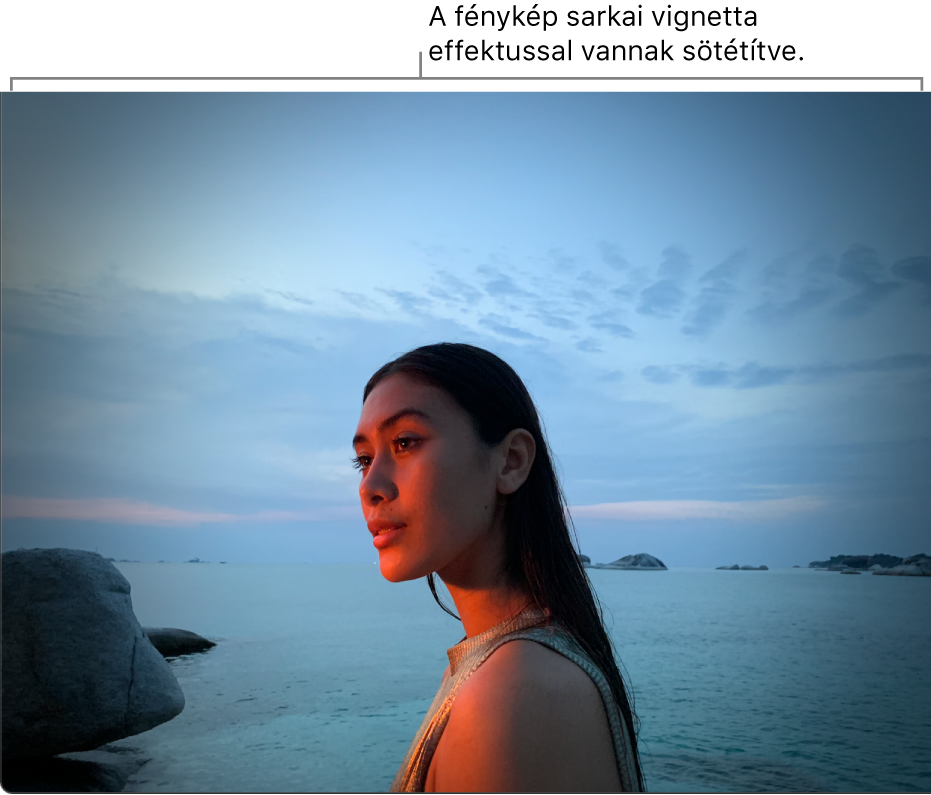
A Mac gép Fotók alkalmazásában
 kattintson duplán egy fotóra, majd kattintson az eszközsoron a Szerkesztés gombra.
kattintson duplán egy fotóra, majd kattintson az eszközsoron a Szerkesztés gombra.Kattintson az eszközsor Beállítás elemére.
A Beállítás panelen kattintson a Vignetta elem mellett található nyílra
 .
.A vignetta módosításához húzza a csúszkákat.
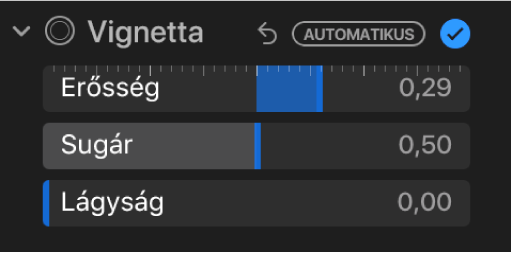
Erősség: Sötétíti vagy világosítja a vignettát.
Sugár: Módosítja a vignetta méretét.
Lágyság: Módosítja a vignetta átlátszóságát, jobban vagy kevésbé kiemelve a vignetta hatását.